Patříte mezi jedince, kteří se po dlouhé době konečně rozhodli pro zakoupení jablečného počítače? Mac již delší dobu vlastníte, ale rozhodli jste se, že chcete začít úplně od znova a provedli jste čistou instalaci? Pokud jste si na jednu z těchto otázek odpověděli kladně, popřípadě pokud jen hledáte nějaké zajímavé aplikace zdarma, tak by se vám mohl hodit tento článek. V tom se totiž společně podíváme na 5 nejlepších aplikací od vývojářů třetí strany pro Mac, které by neměly chybět v žádném (novém) Macu.
Mohlo by vás zajímat
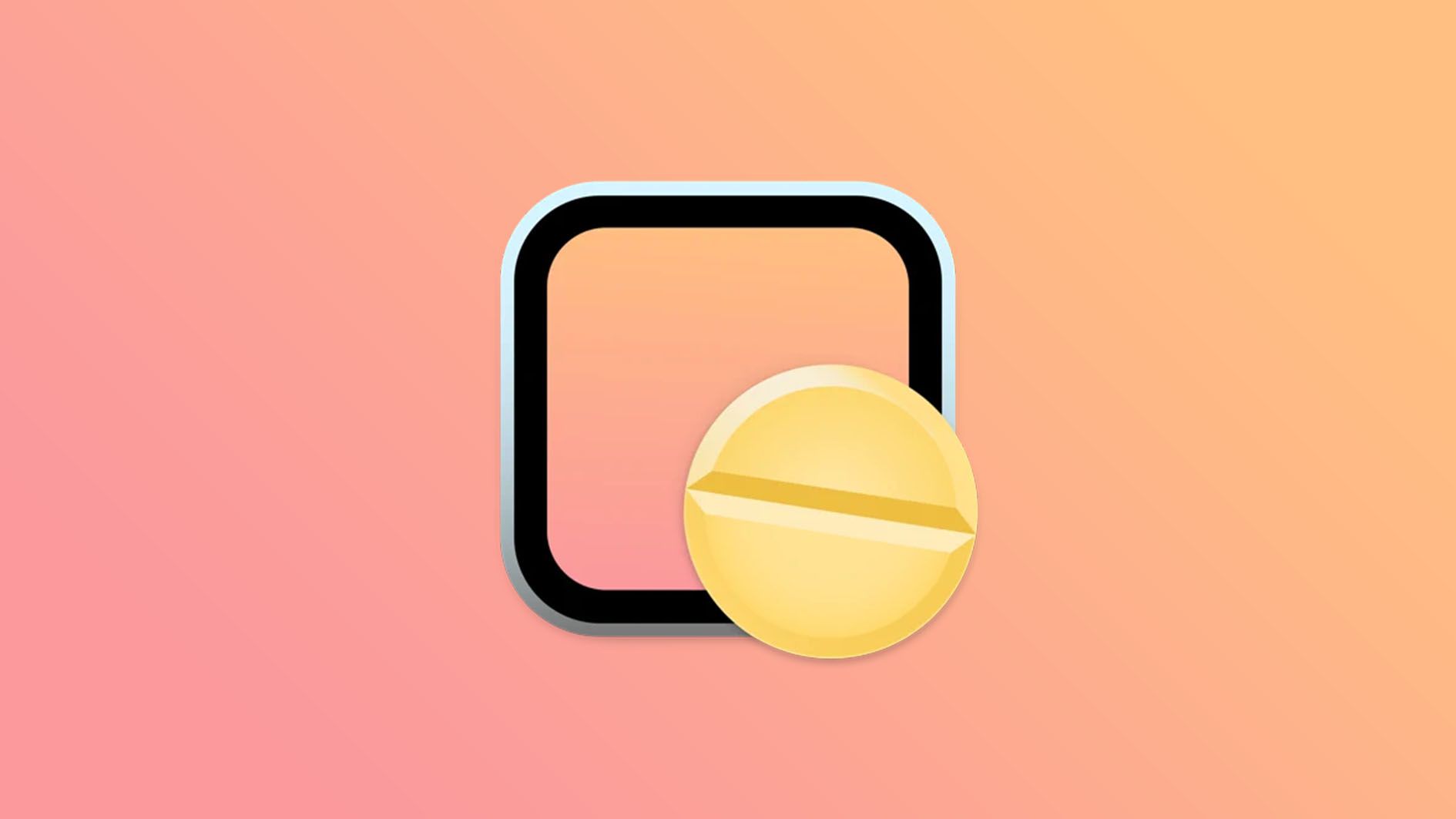
Malwarebytes
Pokud vám někdo tvrdí, že jsou jablečné počítače naprosto imunní proti virům, tak mu rozhodně nevěřte. Na Mac či MacBook se totiž může vir či jakýkoliv jiný škodlivý kód dostat stejně jednoduše jako na Windows a další operační systémy. Všeobecně se dá říct, že jsou svým způsobem proti virům imunní pouze operační systémy iOS a iPadOS, jelikož zde aplikace běží ve speciálním režimu s názvem sandbox – každá aplikace si tedy hraje na vlastním písečku a nemá přístup jinam. Chcete-li se na Macu chránit, tak můžete jednak využít selský rozum, a jednak samozřejmě můžete sáhnout po antiviru. Mezi naprostou špičku patří Malwarebytes – po stažení si můžete vyzkoušet plnou verzi, jakmile vyprší, tak aplikaci můžete dále využívat pro skenování systému.
IINA
QuickTime před několika lety patřil mezi jeden z nejlepších přehrávačů, v současné době to je ale bohužel spíše naopak. Pokud si rozhodnete v této aplikaci například otevřít nějaký film, který je v nepodporovaném formátu, tak se QuickTime pustí do jeho převodu, anebo vám napíše, že soubor nelze přehrát. Ani jedna z těchto notifikací se vám však nezobrazí v open-source a bezplatném přehrávači s názvem IINA. Tato aplikace je rychlá, jednoduchá a intuitivní, hlavní výhodou je ale fakt, že podporuje přehrávání nespočtu různých formátů – upřímně jsem se ještě nesetkal s videem, které by aplikace IINA nezvládla přehrát. Kromě lokálních souborů umí přehrávat i streamy, anebo třeba playlisty z YouTube, dále nabízí ovládání z Touch Baru, anebo funkci Obraz v obraze.
Flux
Jestliže patříte mezi jedince, kteří celé dny pracují pouze u počítače, tak se vám dost možná špatně usíná či spí, anebo vás bolí hlava či oči. Největším problémem je v tomto případě modré světlo, které je zřetelné především v pozdních hodinách. V rámci macOS můžete pro redukci modrého světla využít Night Shift, ten ale příliš možností pro přizpůsobení či nastavení rozvrhu nepřináší. Již dlouhou dobu je tady ale s námi aplikace Flux, kterou osobně používám již několik let navzdory tomu, že je k dispozici právě Night Shift. Flux totiž nabízí bohaté možnosti pro nastavení – vybrat si můžete z několika předpřipravených profilů, mimo to si ale můžete kompletně sami nastavit, jakým způsobem bude obrazovky žloutnout. Night Shift se pouze dokáže v určitou hodinu aktivovat a deaktivovat, tím to končí, Flux nabízí příjmený a plynulý přechod.
The Unarchiver
V rámci macOS můžete relativně jednoduše pracovat s tzv. archivy, konkrétně ale pouze s těmi, které mají příponu .zip. Pokud byste se pokusili o otevření archivu s příponou .rar, který je velmi rozšířený především na operačním systému Windows, tak se vám to klasicky nepovede. Jestliže byste chtěli tyto archivy, které nejsou v macOS klasicky podporované, extrahovat, tak k tomu musíte využít jednu z dostupných aplikací. Pro tyto případy mohu doporučit bezplatnou aplikaci The Unarchiver, na kterou rozhodně nedám dopustit, a která mě už několikrát nenechala ve štychu. Ať už budete potřebovat otevřít .rar, anebo jakýkoliv jiný nepodporovaný archiv, tak vám The Unarchiver může pomoci. I kdybyste měli The Unarchiver využít jen párkrát do roka, tak se rozhodně vyplatí jeho instalace. Štěstí totiž přeje připraveným.
AppCleaner
Poslední aplikací, na kterou se v rámci tohoto článku podíváme, je AppCleaner. Jak už název napovídá, tak se jedná o aplikaci, která slouží k mazání aplikací. Možná si teď říkáte, že v rámci macOS můžete aplikace jednoduše odstraňovat pouhým přesunutím do koše. To je sice pravda, avšak v tomto případě nedojde ke smazání ostatních dat, která mohla aplikace vytvořit kdekoliv jinde, například hluboko v systému. Právě tato skrytá data poté mohou zbytečně zabírat místo v systému a s největší pravděpodobností už se vám je nikdy po neodborné odinstalaci nepodaří najít. Až se tedy někdy v budoucnu rozhodnete pro odstranění nějaké aplikace, rozhodně k tomu využijte jednoduchou a bezplatnou alternativu v podobě AppCleaner. Stačí, abyste do ní aplikaci přesunuli, AppCleaner poté provede analýzu a zobrazí vám veškerá data, která jsou s aplikací spojená. Stačí si pak jen vybrat, která z těchto dat chcete smazat, a která ponechat.
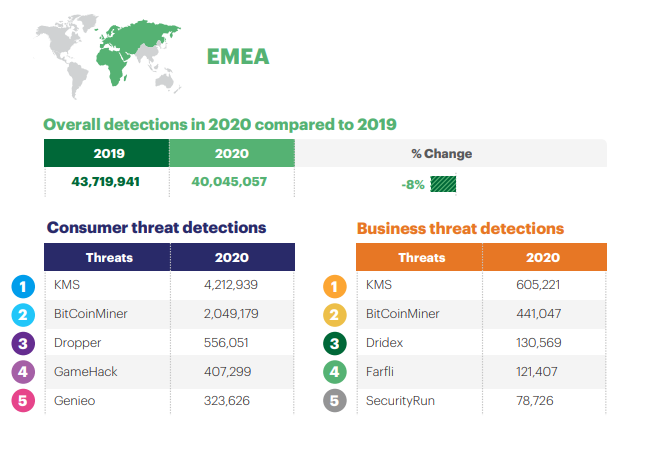
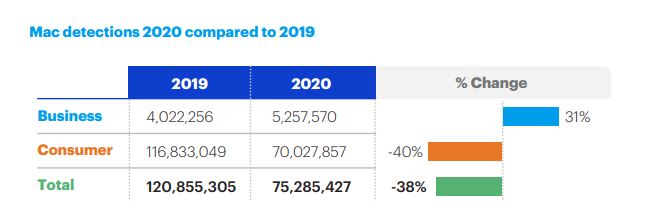
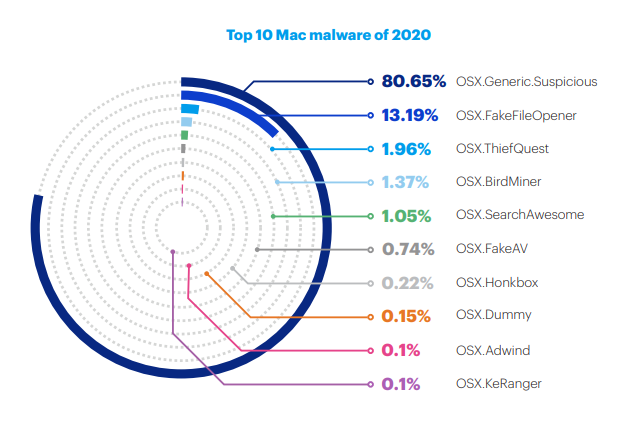
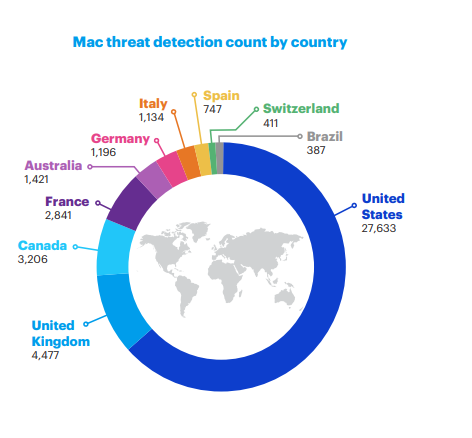
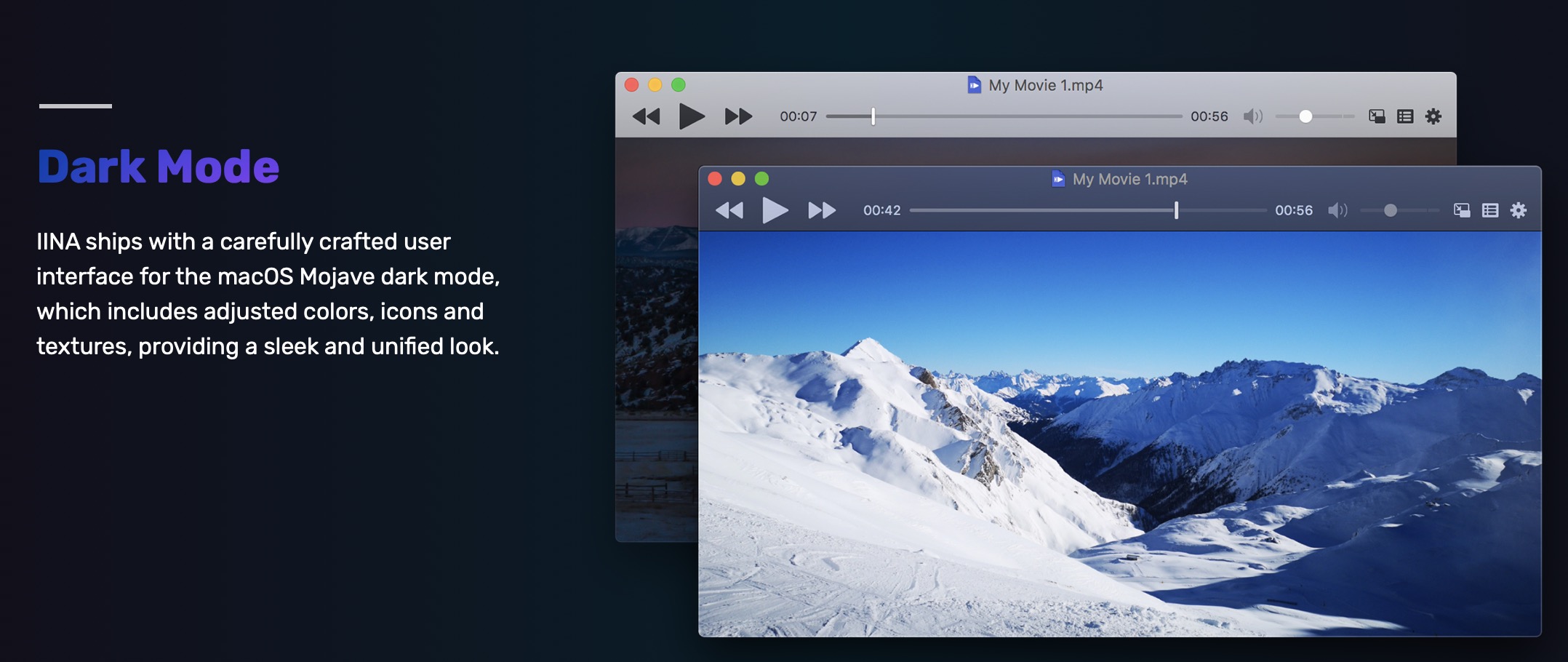
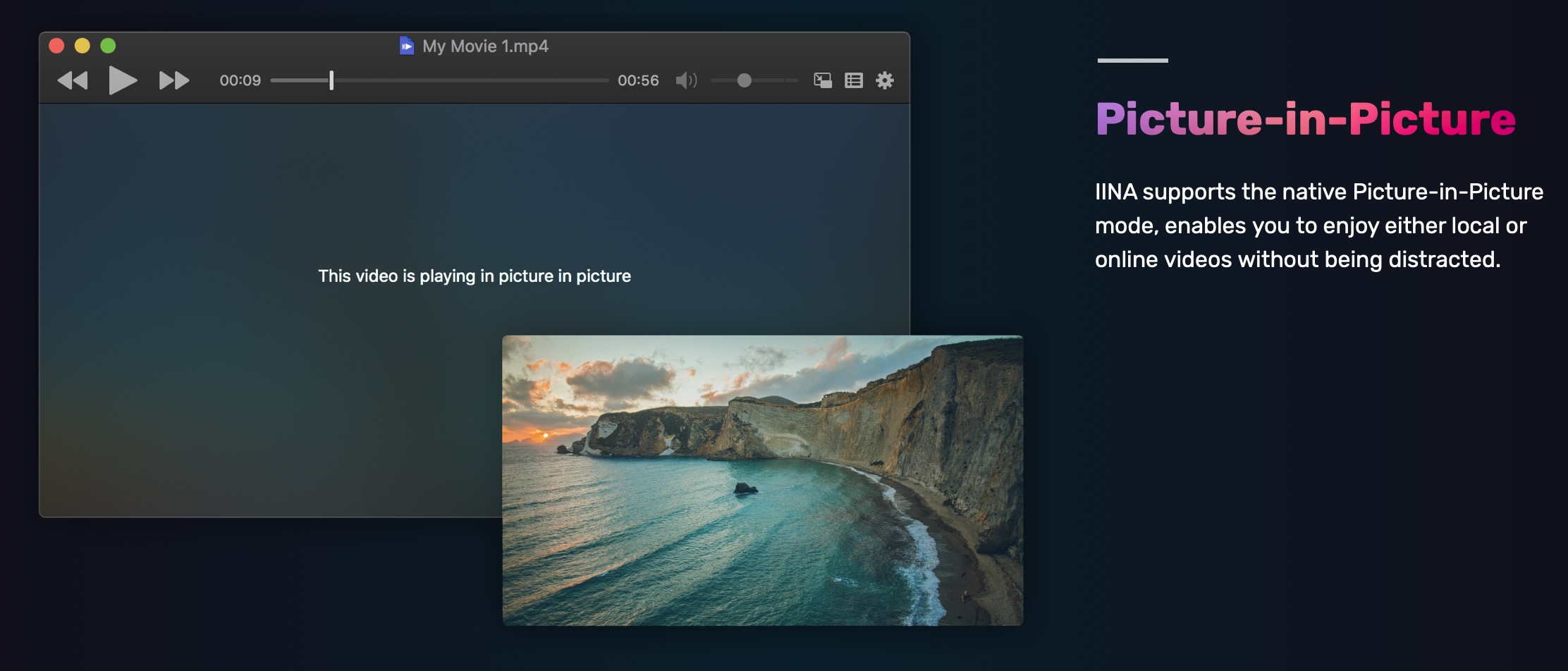
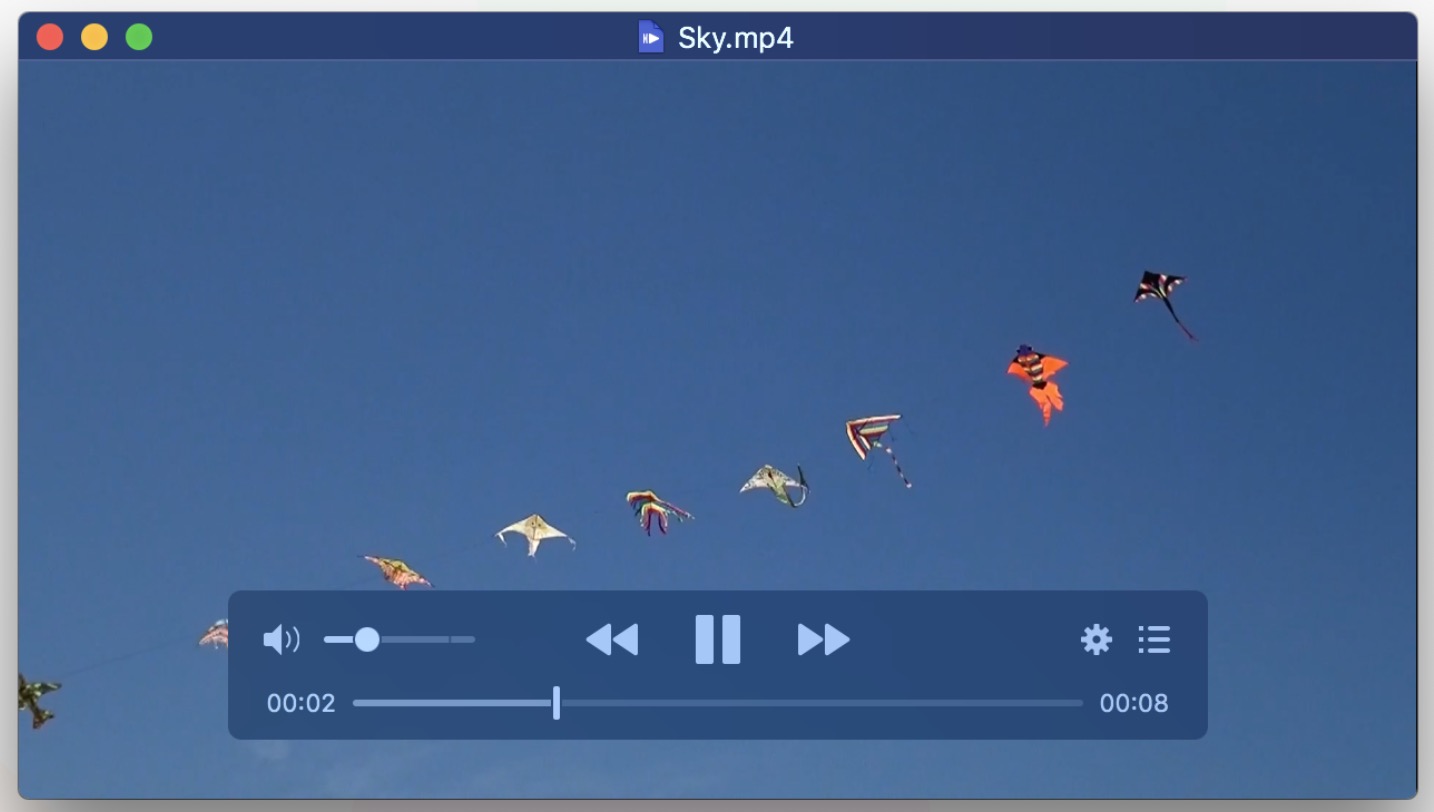
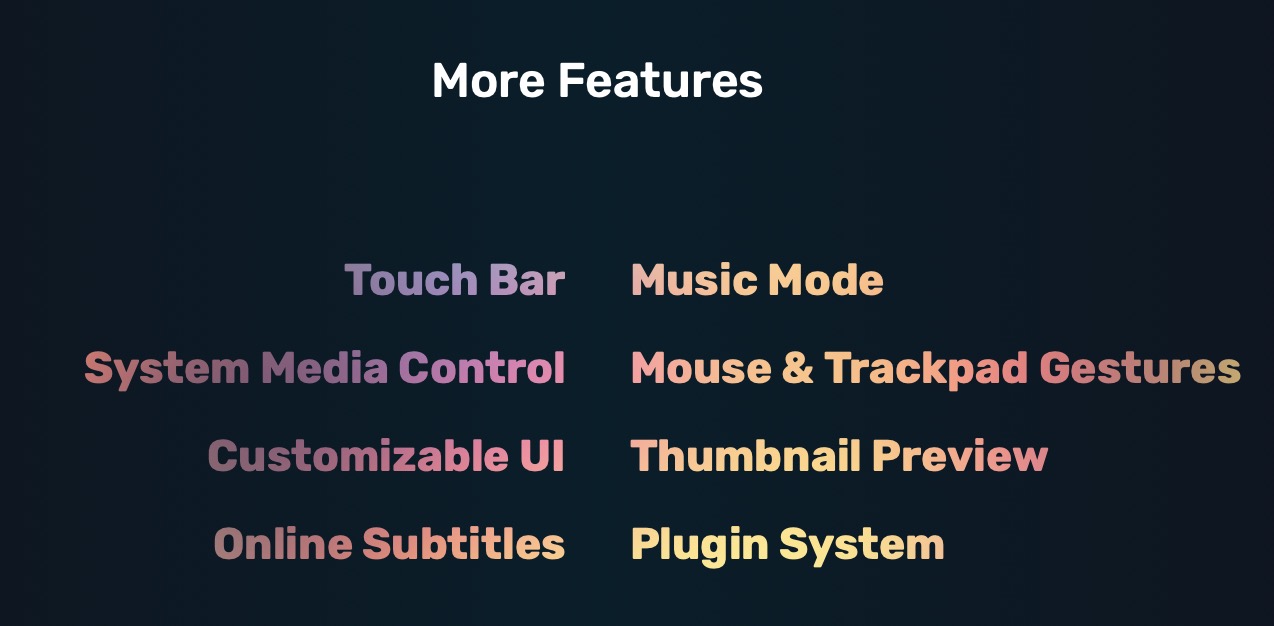
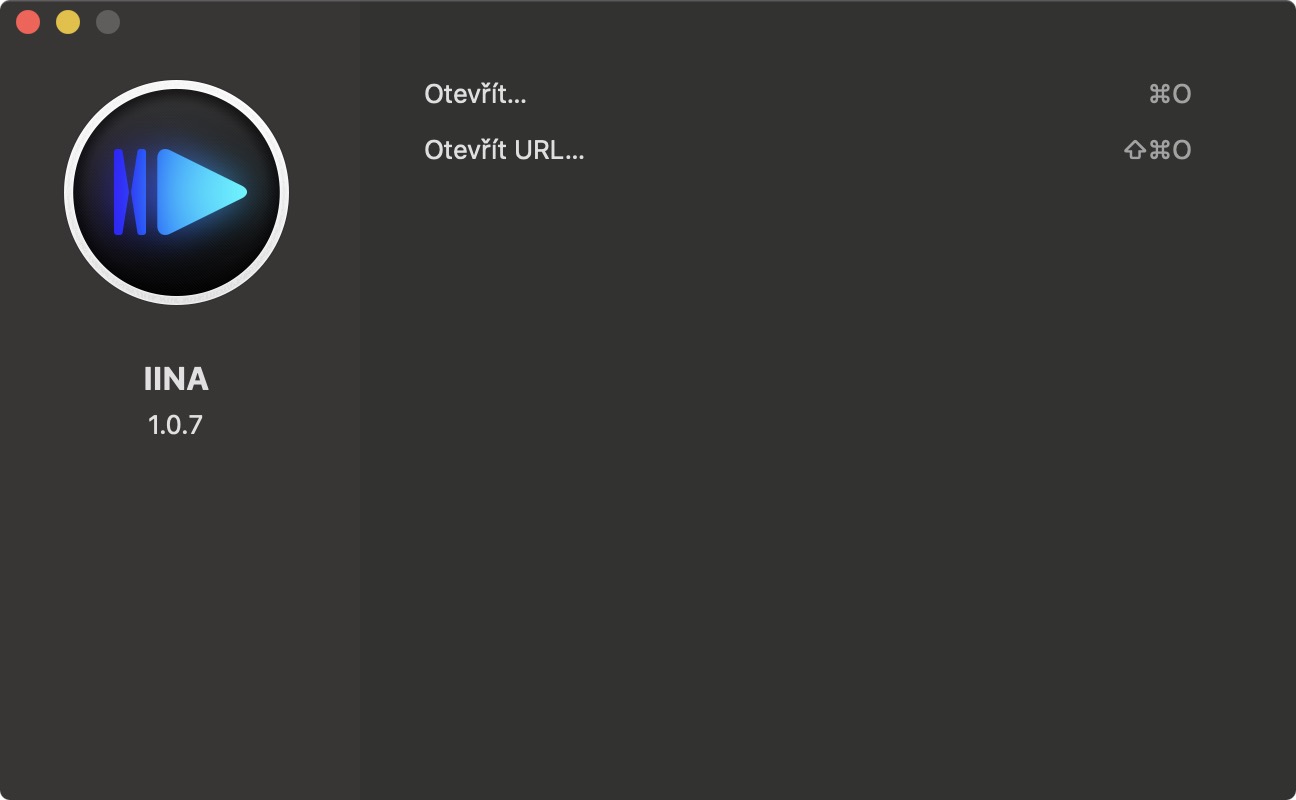
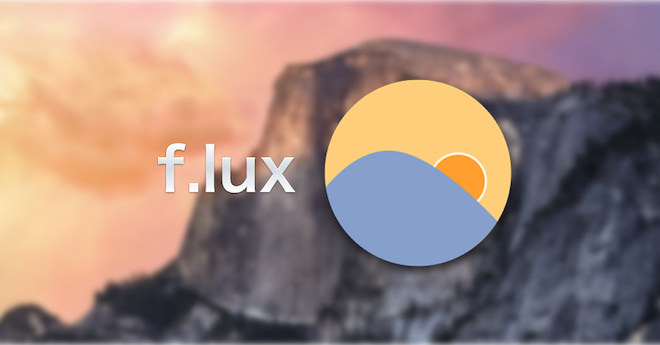
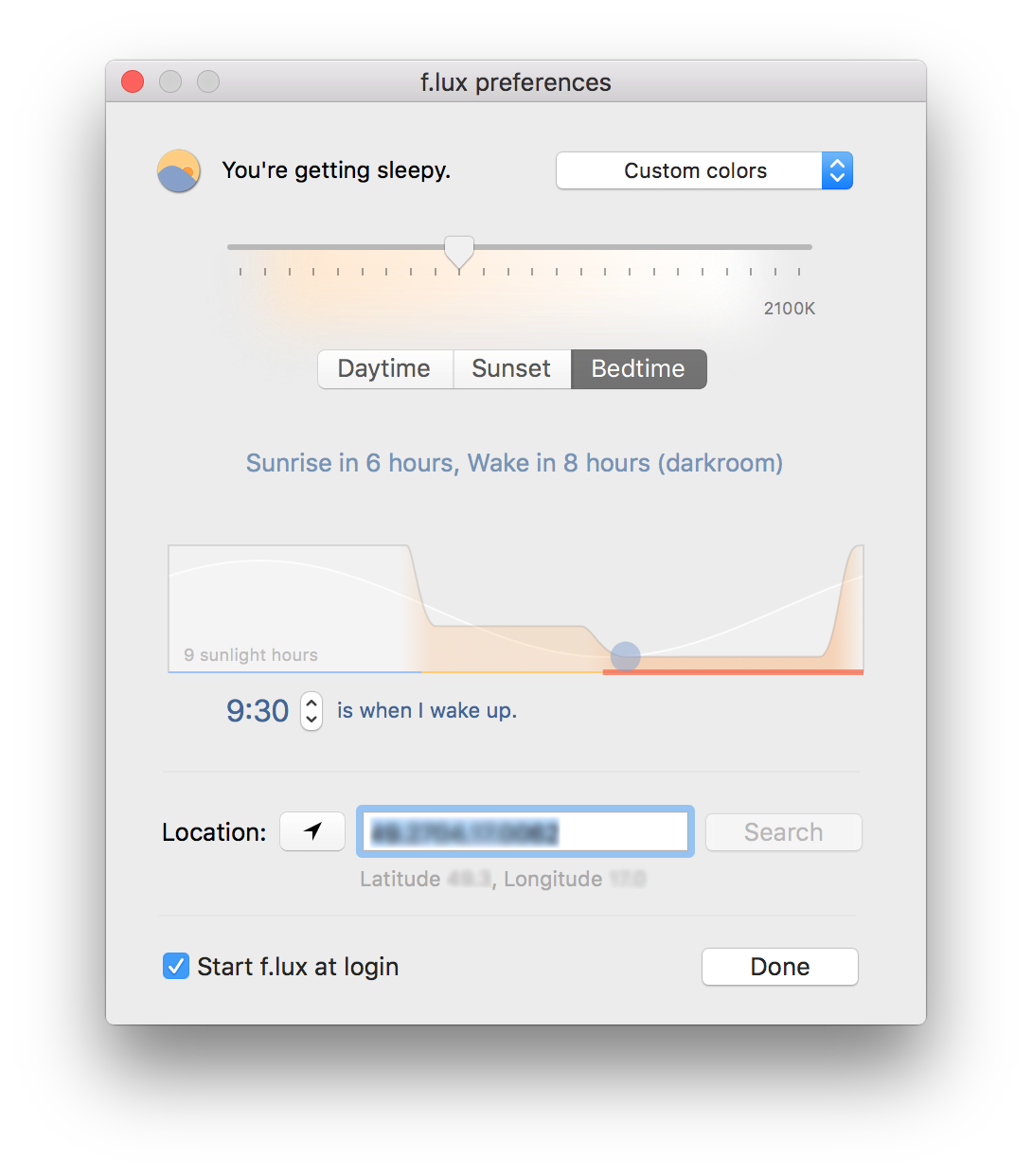
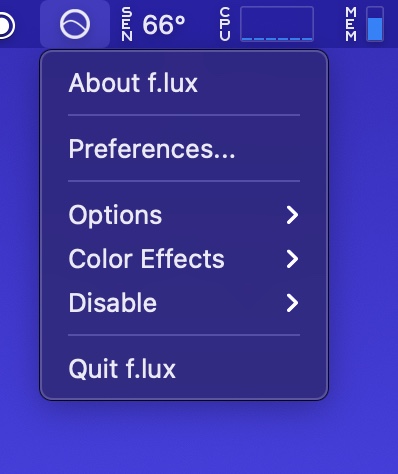
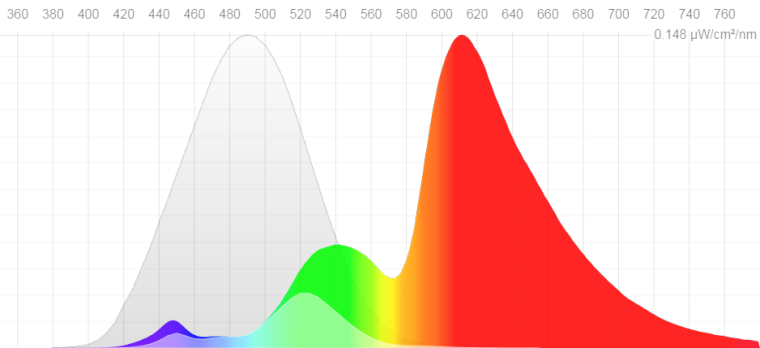
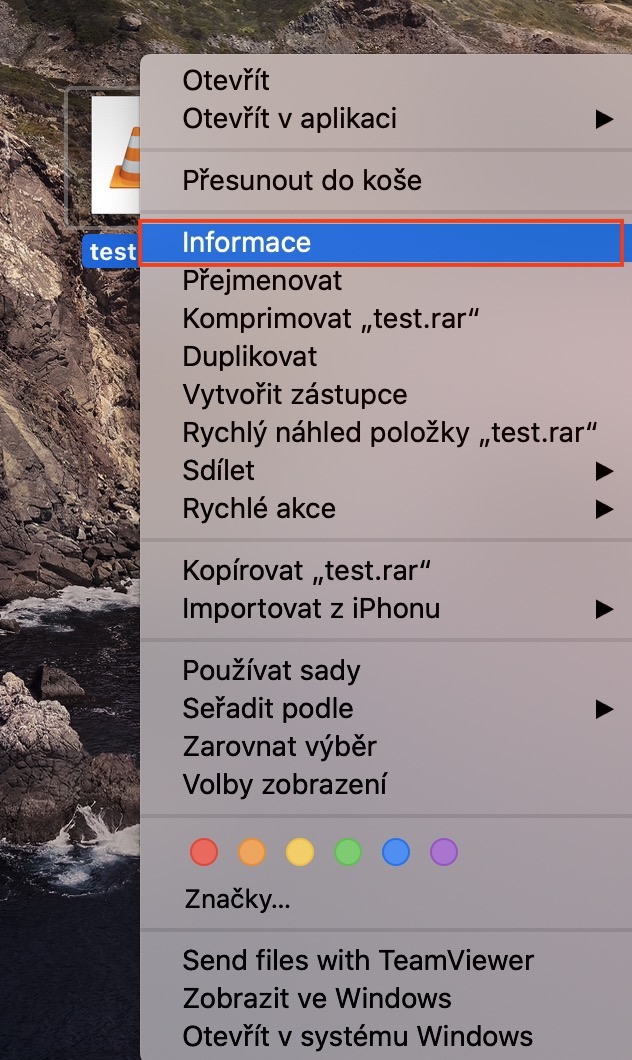
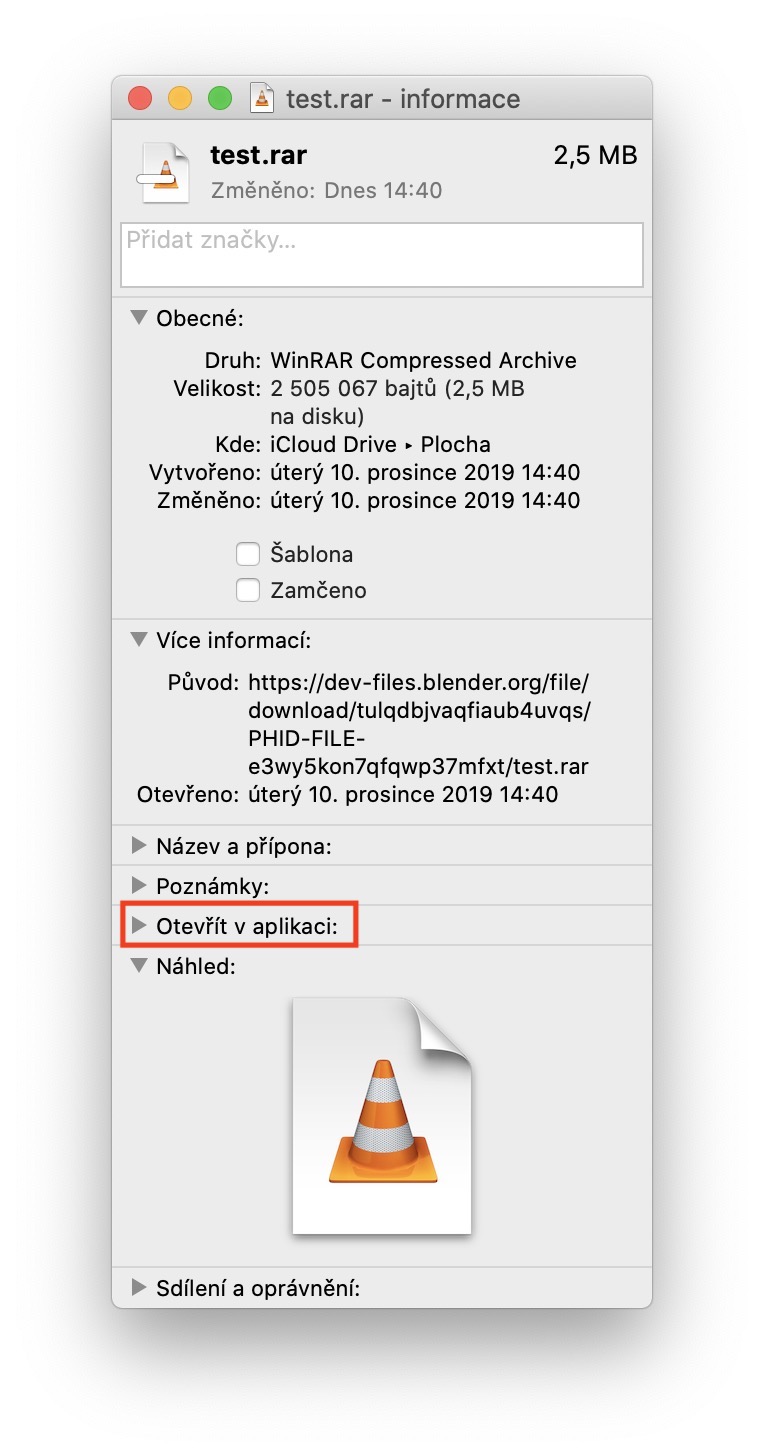
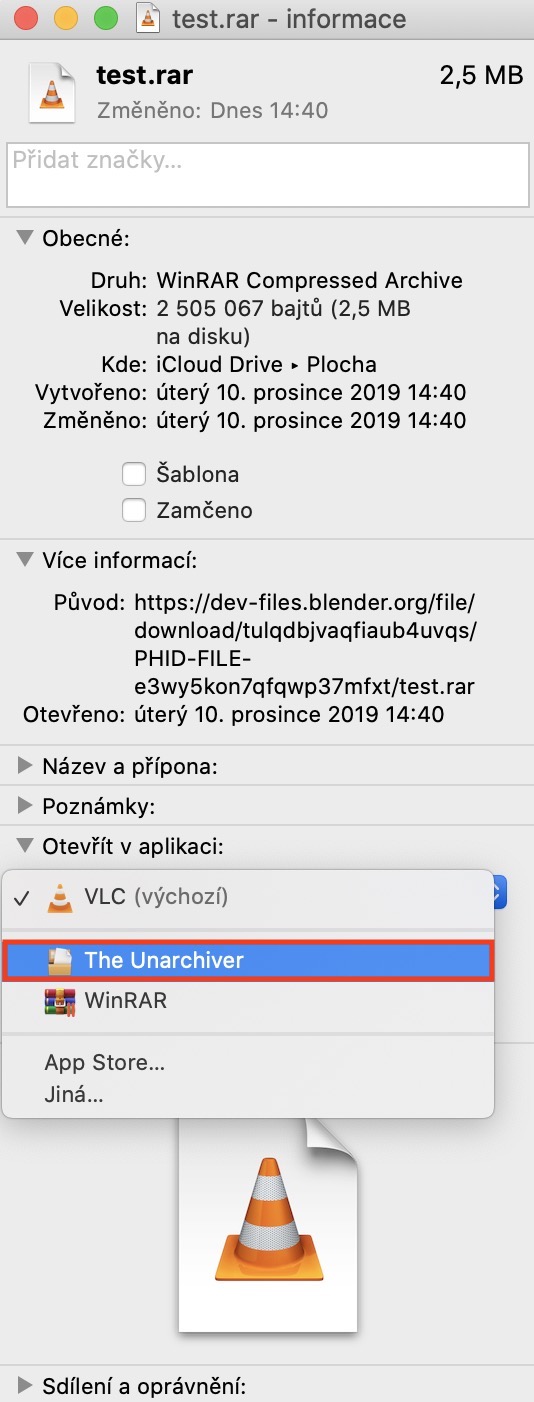
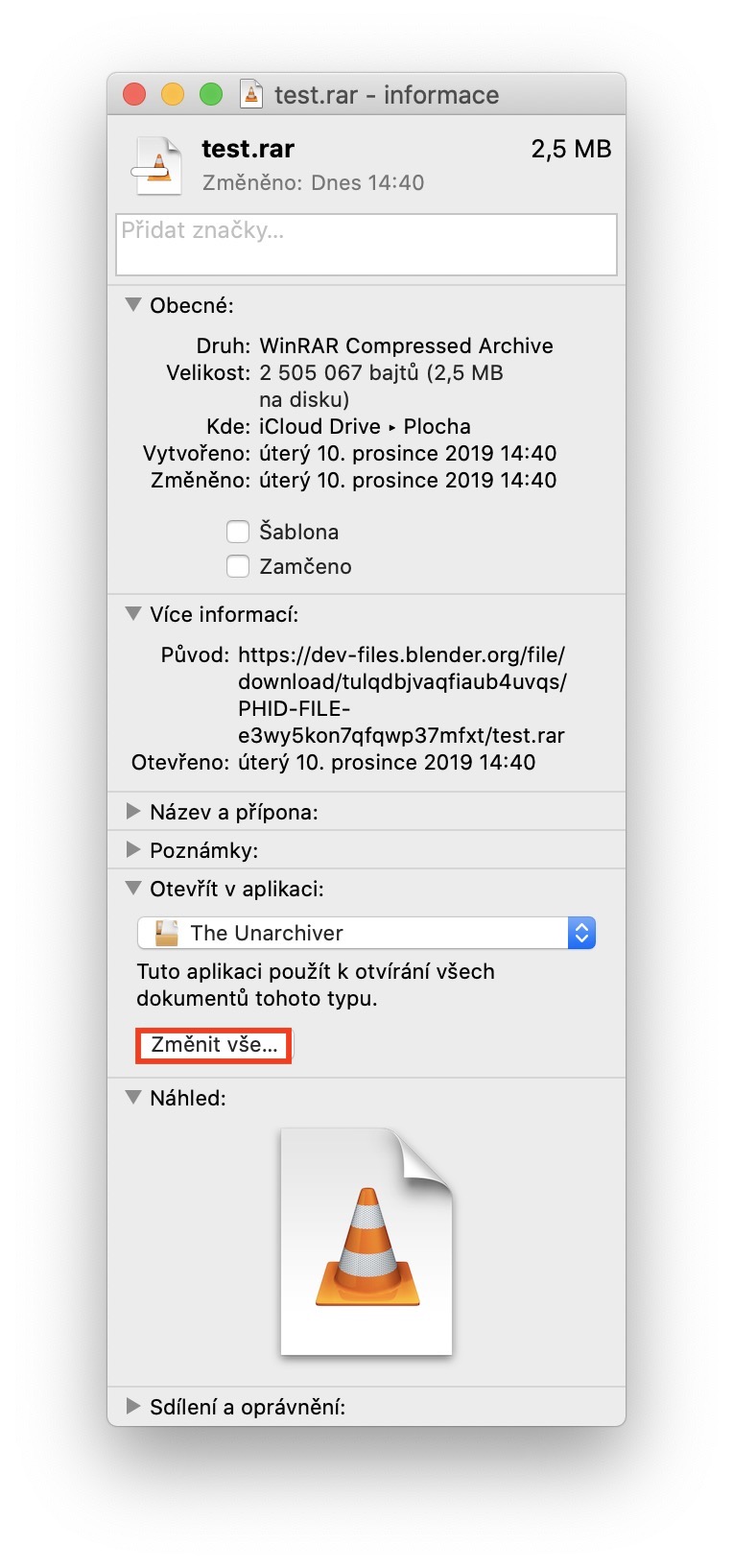
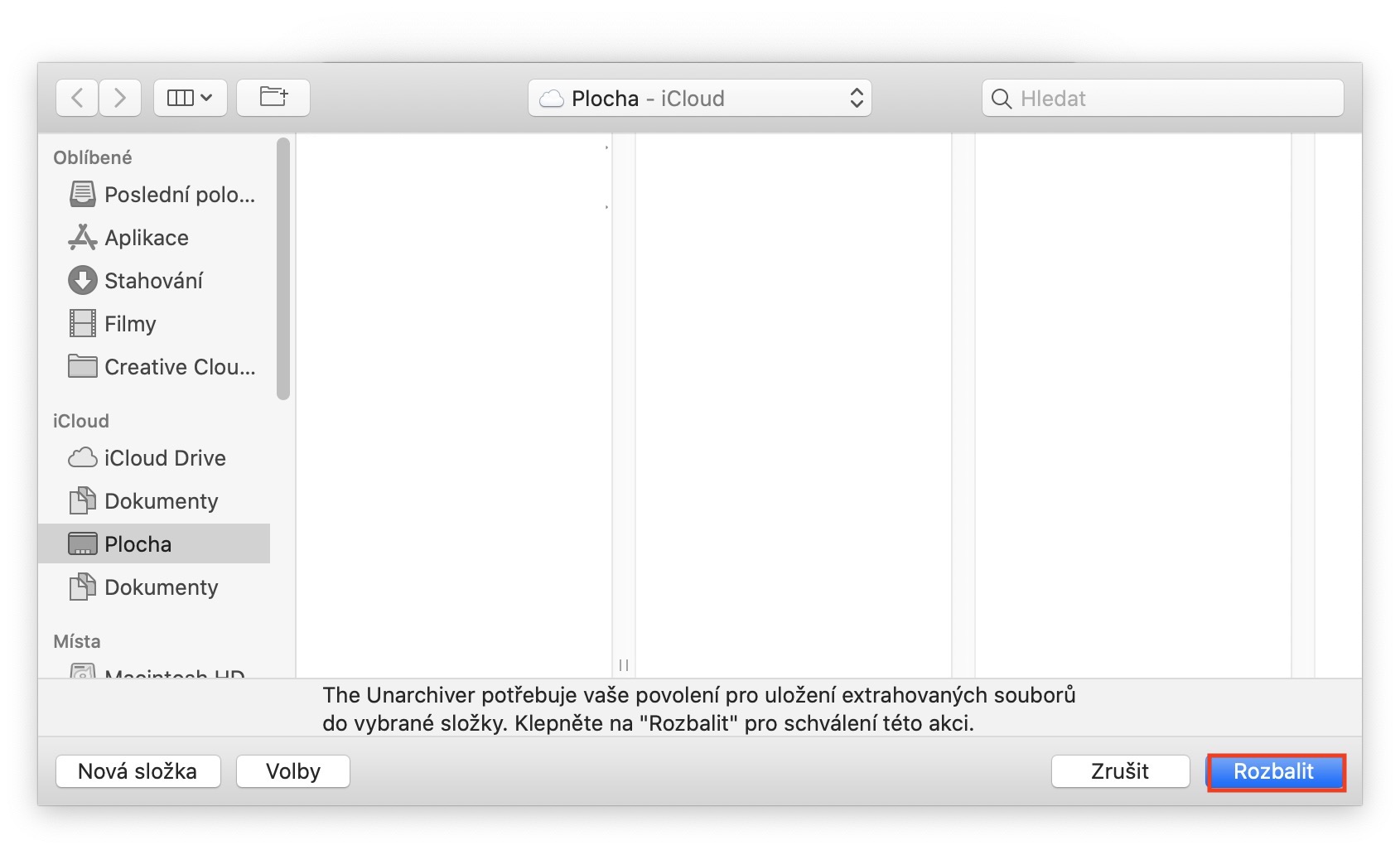
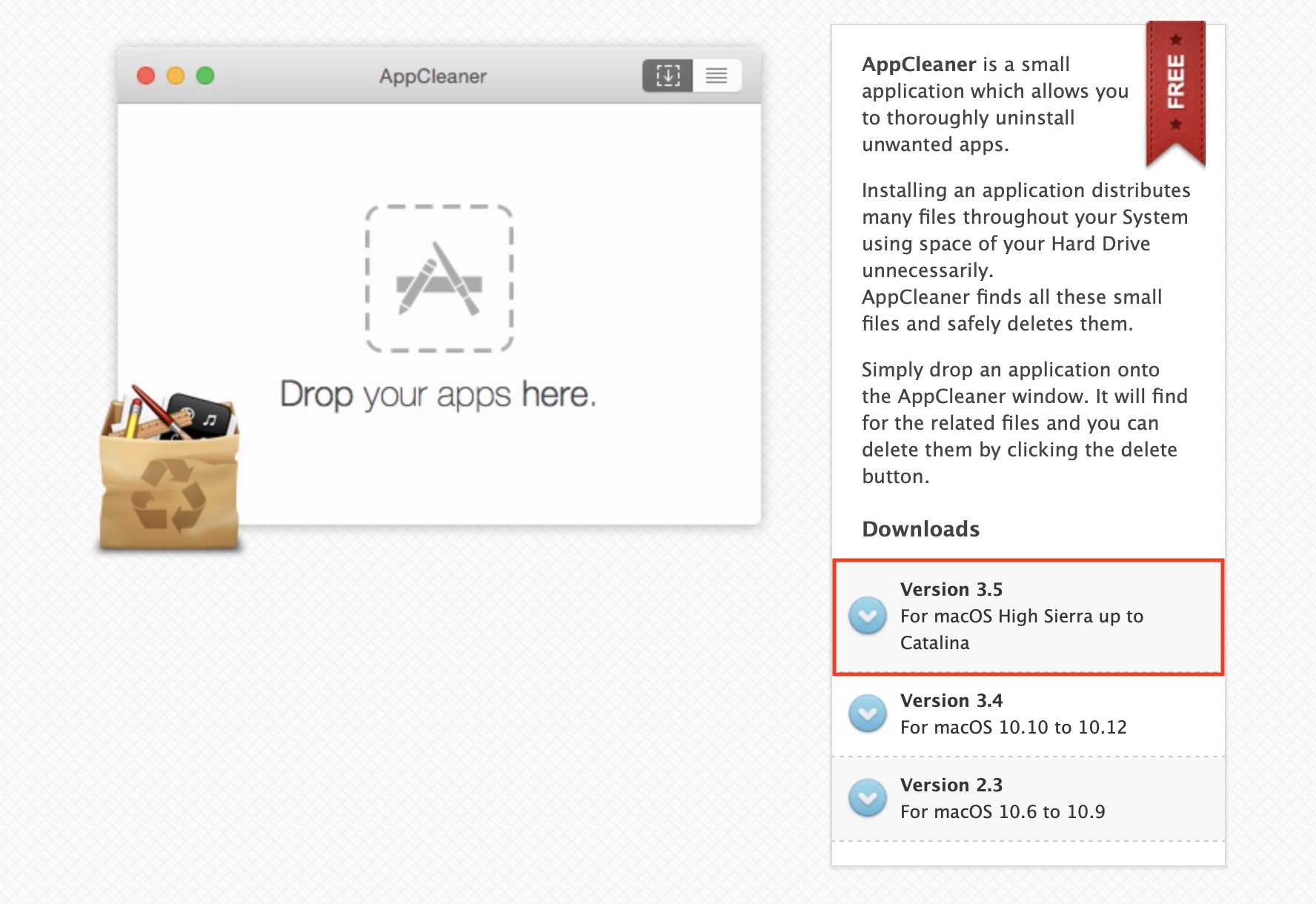
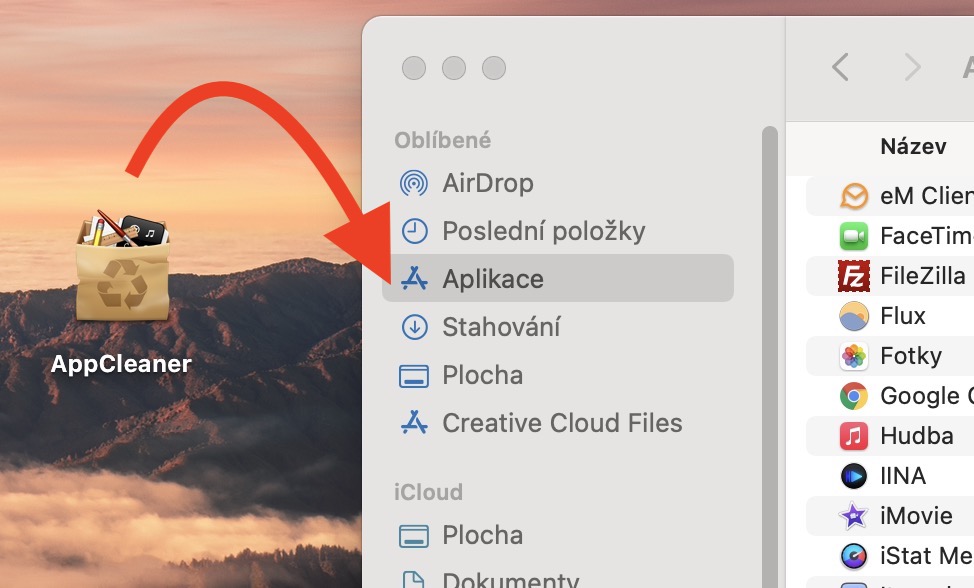
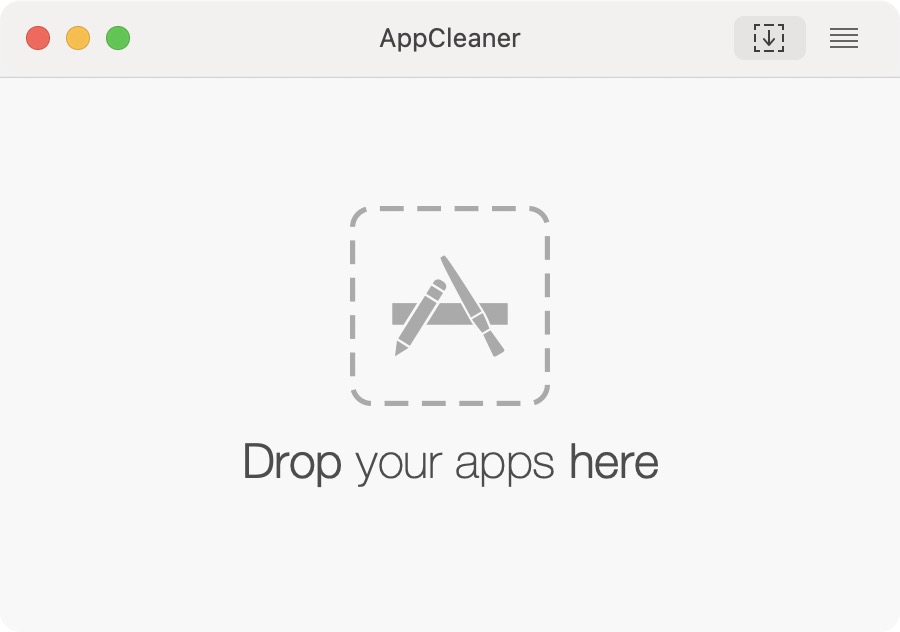
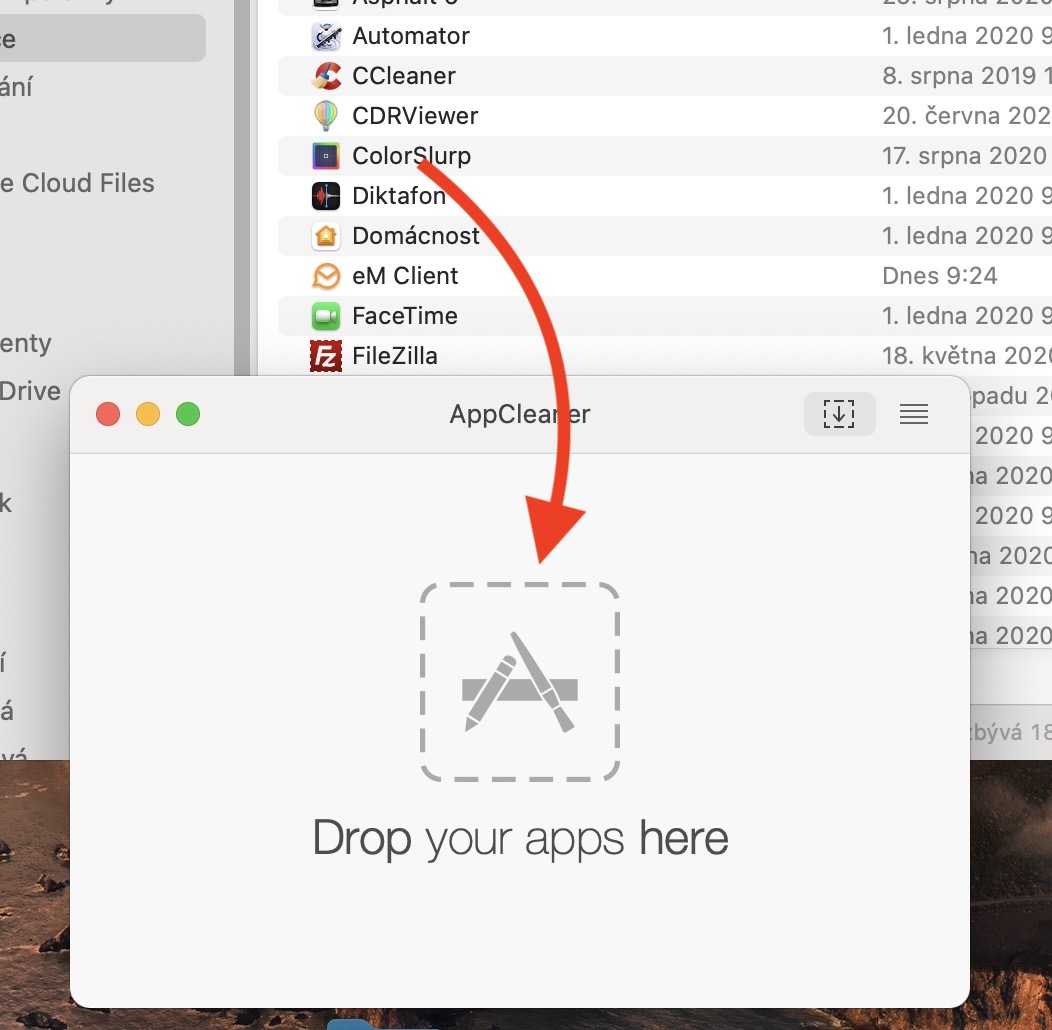
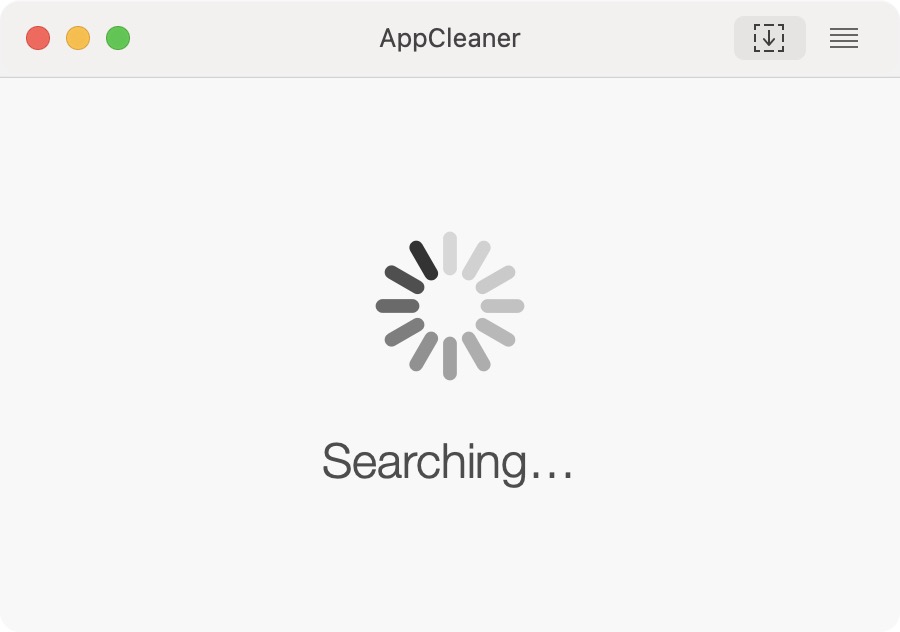
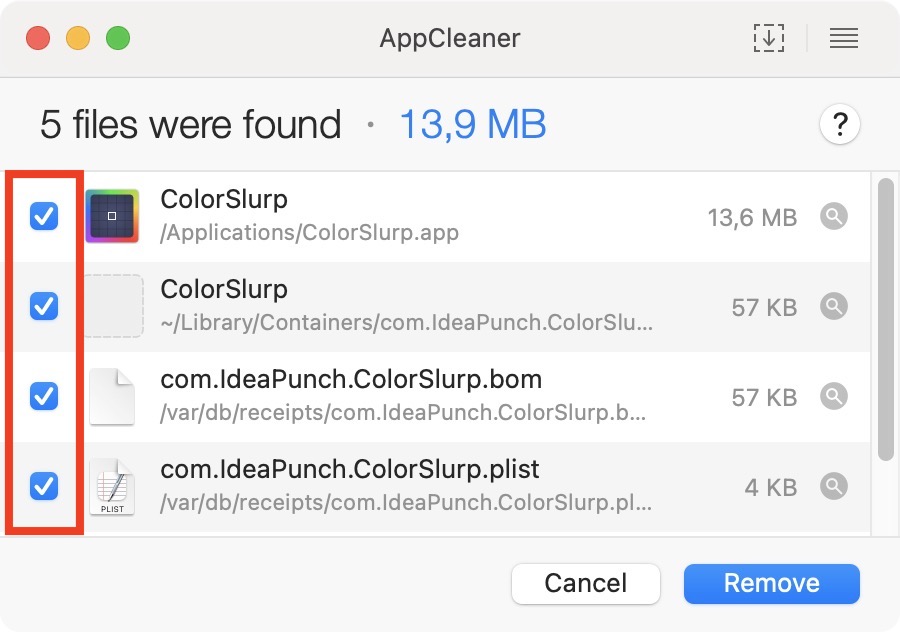
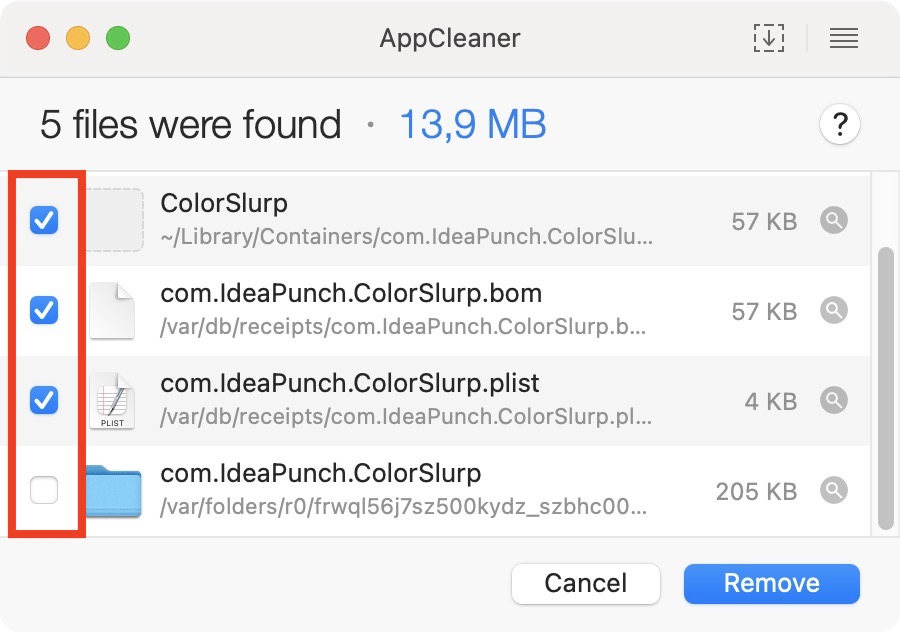
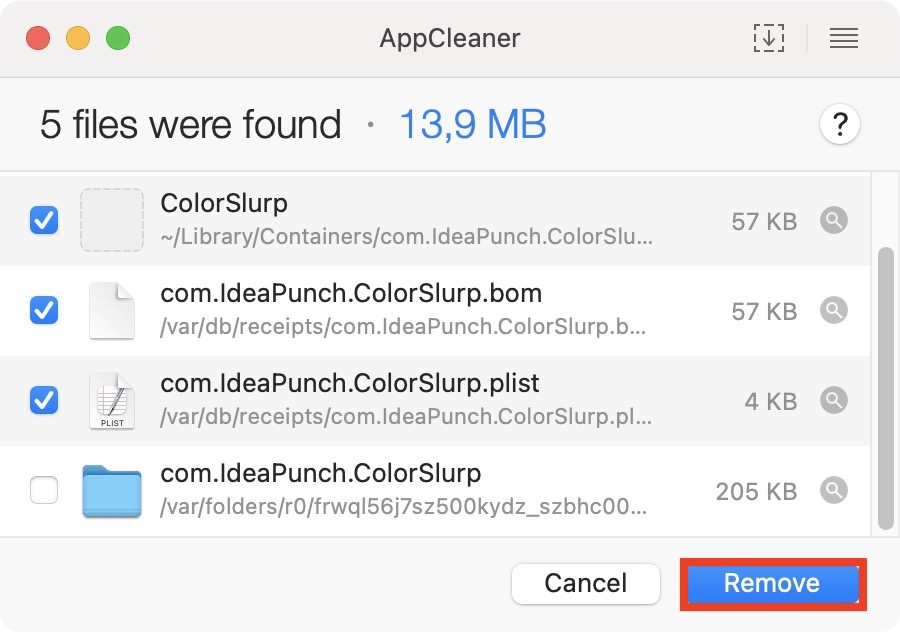



Okrem AppCleaner som ostatné skúšal a Malwarebytes určite neodporúčam. Ostatné sú veľmi užitočné
AppCleaner odporúčam, používam už dlho a všetko o.k.
Presne to som chcel napísať. Zmysel vidím maximálne v AppCleaner, ktorý používam aj ja.
A co je spatne na Malwarebytes? Osobne neznam, ale zajima me duvod. Diky
IINA jsem nezkousel, se zbytkem souhlasim, like